萬盛學電腦網 >> 服務器教程 >> FreeBSD 8.2 安裝教程圖文詳解
FreeBSD 8.2 安裝教程圖文詳解
一、說明:
操作系統:FreeBSD 8.2
下載地址:ftp://ftp.freebsd.org/pub/FreeBSD/releases/i386/ISO-IMAGES/8.2/FreeBSD-8.2-RELEASE-i386-disc1.iso
二、安裝系統
用啟動盤成功引導之後,出現下面的界面
系統運維 www.osyunwei.com 溫馨提醒:qihang01原創內容版權所有,轉載請注明出處及原文鏈接

等待10秒、或者按數字1、或者直接回車,進入安裝模式

選擇國家和地區
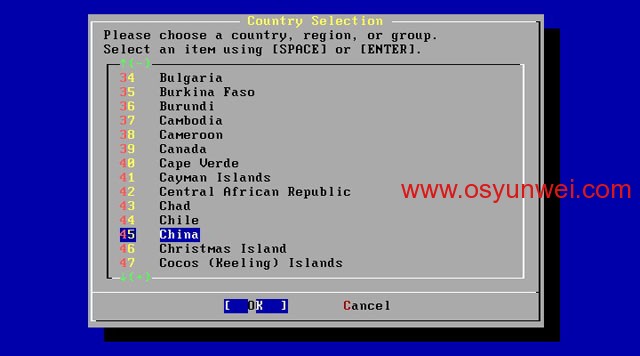
用向上方向鍵定位到45 China(中國),切換到OK回車
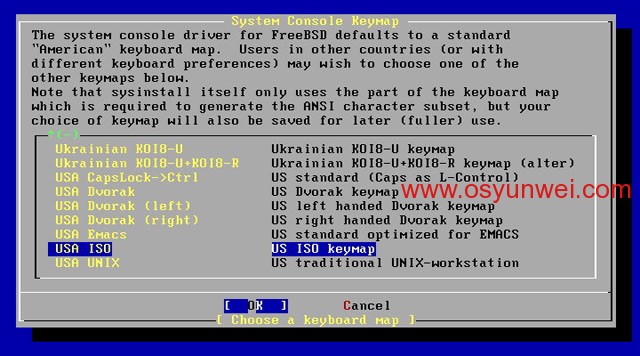
鍵盤布局,默認即可(美國標准鍵盤布局)
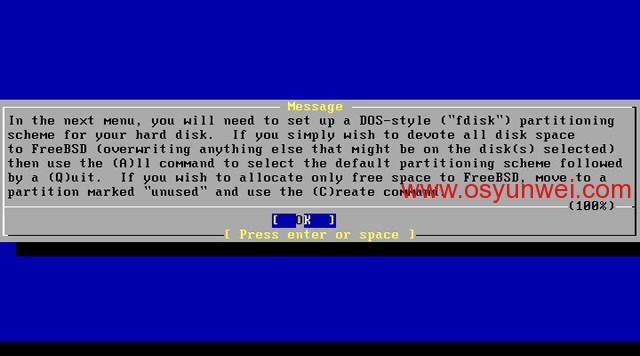
默認OK
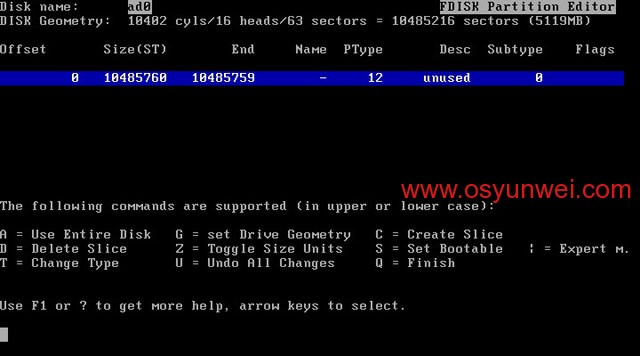
硬盤選擇界面,這裡我們要使用整個硬盤來安裝FreeBSD,直接按A,然後再按Q即可
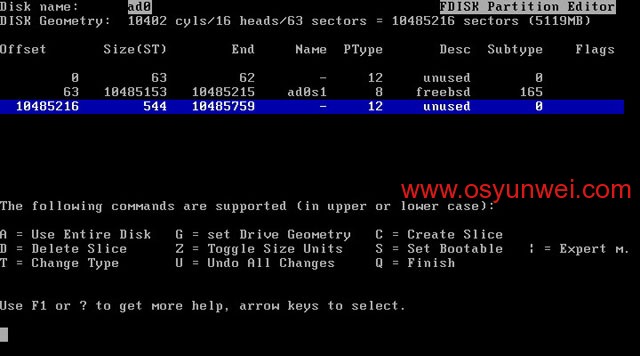
特別注意:如果你要選擇硬盤的某一個分區來安裝FreeBSD,或者你的硬盤還有重要數據,千萬別按A
否則整個硬盤被格式化。按鍵說明:A使用整個硬盤;G設置硬盤驅動;C創建新分區;D刪除分區;Z改變分區格式;
S激活分區;T改變分區類型;U撤銷分區操作;Q分區完成。
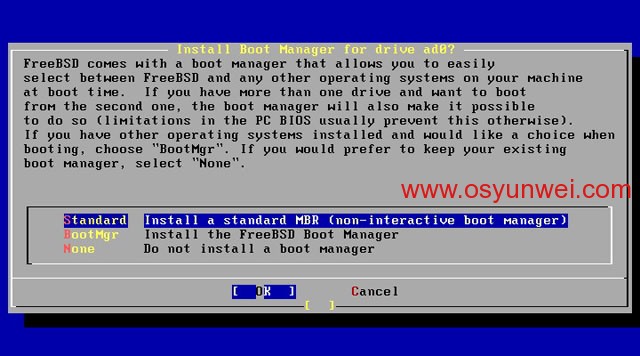
硬盤引導管理器選擇界面,這裡我們只有一個系統,所以選擇第一項,標准引導,進入磁盤分區界面
說明:先規劃好如何分區
FreeBSD
swap 236M
/ 2441M
/data 2441M
系統運維 www.osyunwei.com 溫馨提醒:qihang01原創內容版權所有,轉載請注明出處及原文鏈接
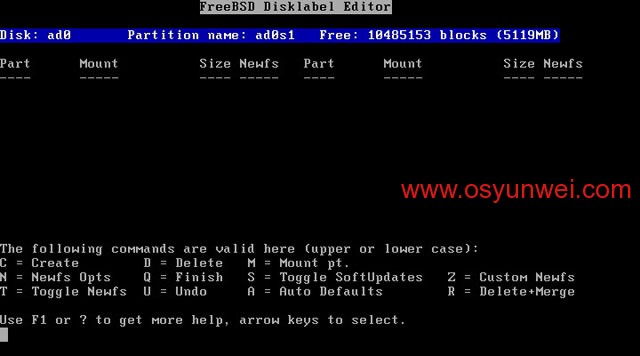
按C,創建新分區,輸入swap分區的大小,這裡是485153(單位換算:485153 ST=485153/2/1024/=236M)
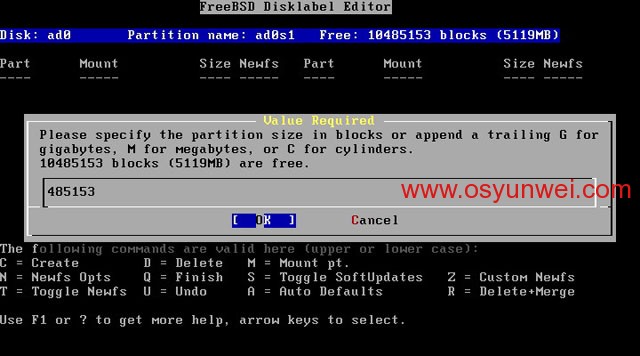
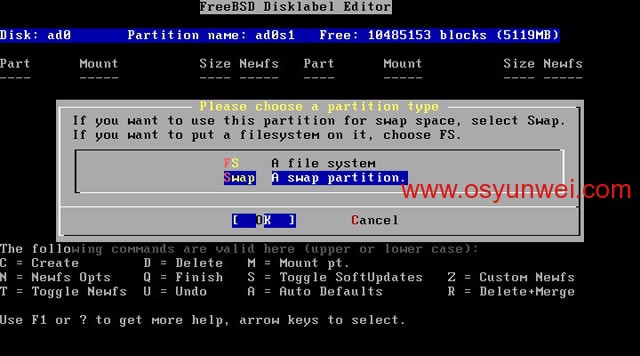
選擇Swap
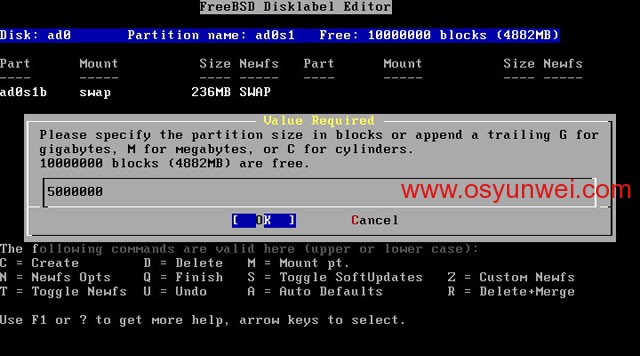
繼續按C創建新分區,輸入分區大小5000000
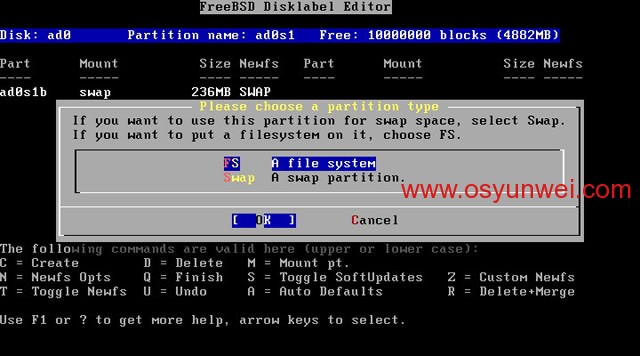
選擇FS系統分區
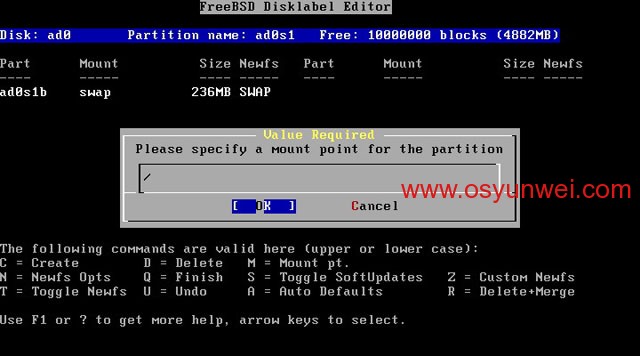
掛載點/
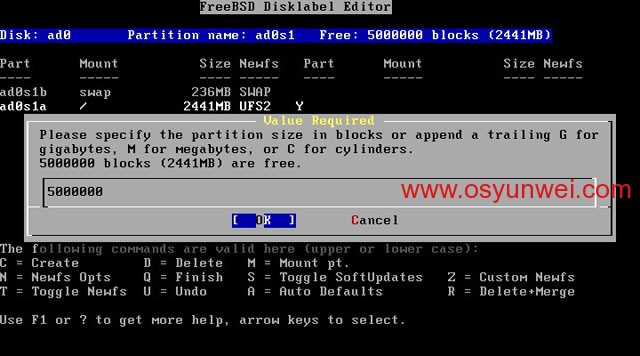
繼續按C創建新分區,輸入5000000
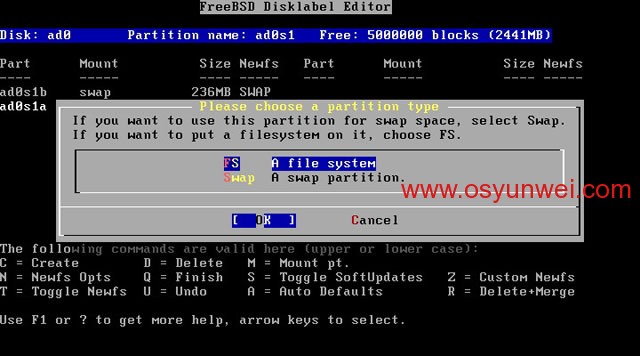
選擇FS系統分區
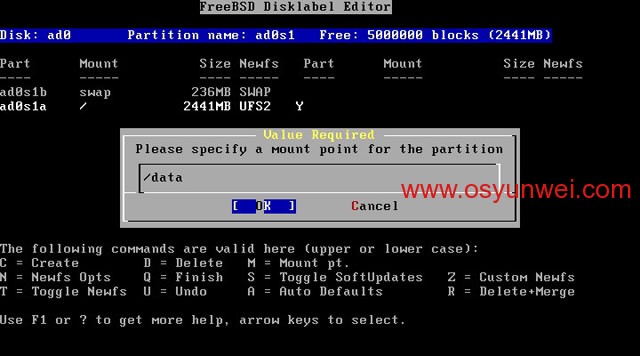
掛載點:/data
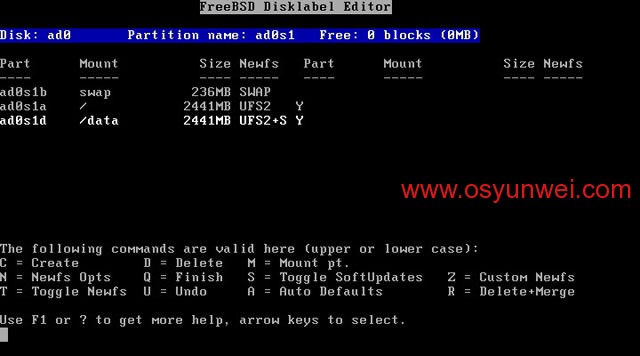
整個分區設置完成,按Q使設置生效
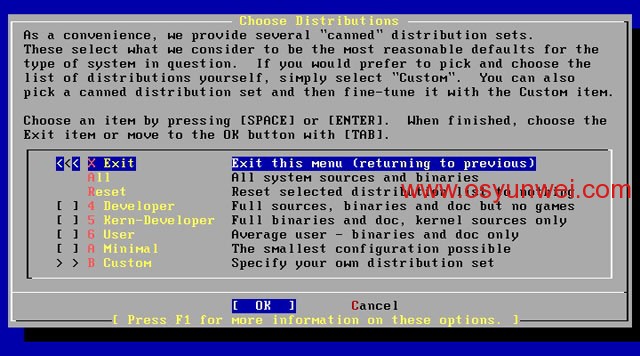
選擇分類界面,由於是服務器,我們不選擇任何軟件包,直接默認OK,返回到主菜單
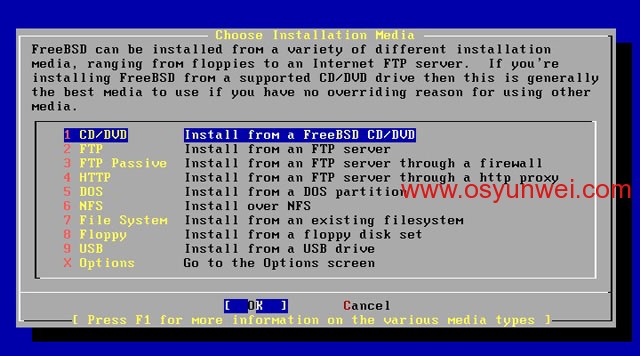
選擇安裝介質,我們是光盤安裝的,所以選擇第一項CD/DVD
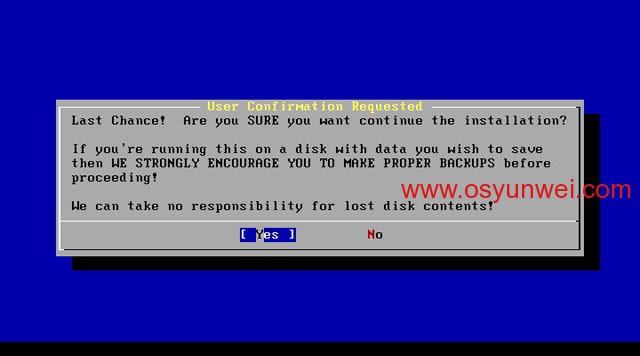
詢問是否確認安裝,這裡選擇YES
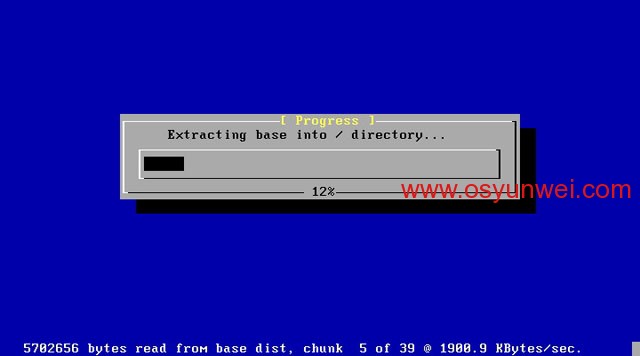
正在安裝,安裝完成之後進入下面配置界面
系統運維 www.osyunwei.com 溫馨提醒:qihang01原創內容版權所有,轉載請注明出處及原文鏈接
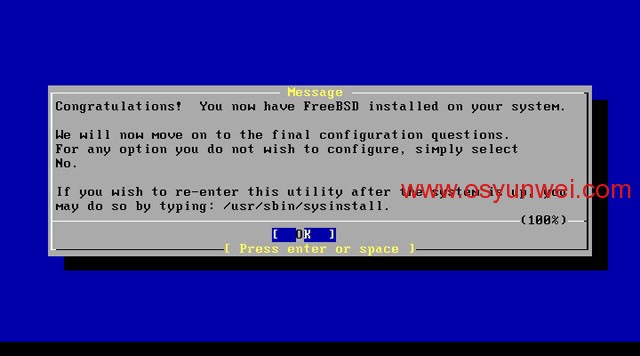
默認OK
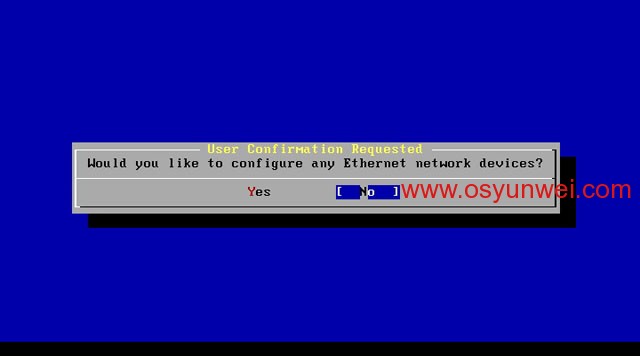
是否配置網絡,這裡選擇NO,整個安裝完成之後再配置

設置網關,選擇NO
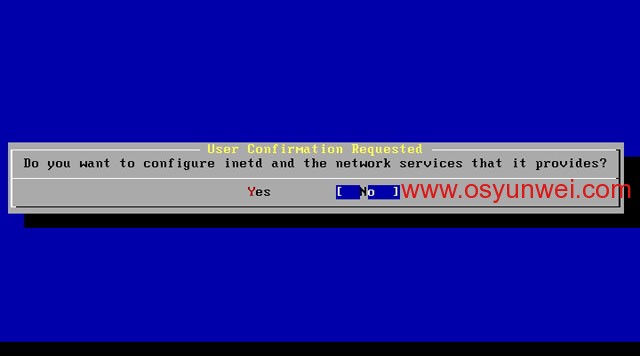
是否啟用超級守護進程,選擇NO
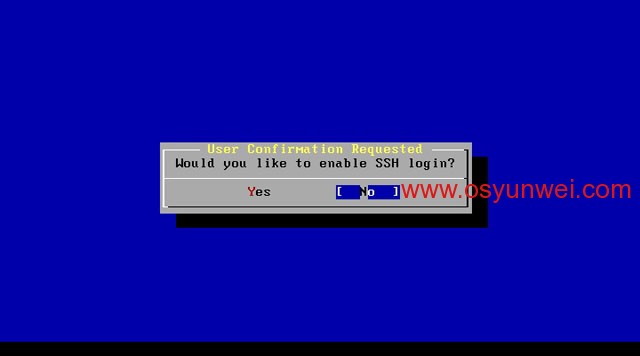
是否開啟SSH遠程登錄,現在NO稍後再開啟
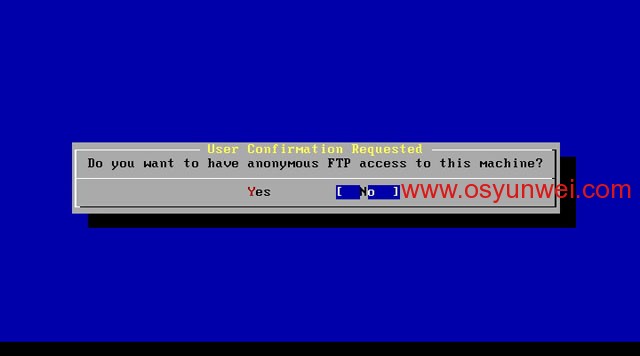
是否啟用FTP服務,選擇NO
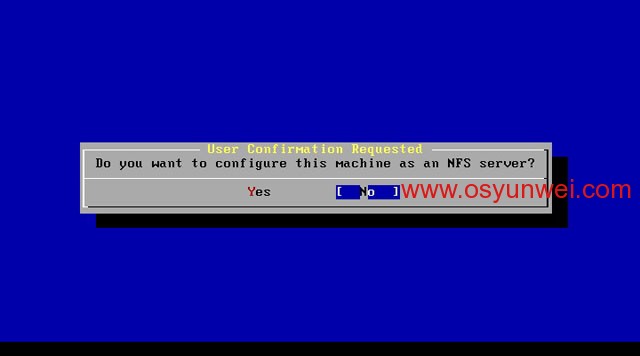
是否啟用NFS服務,選擇NO
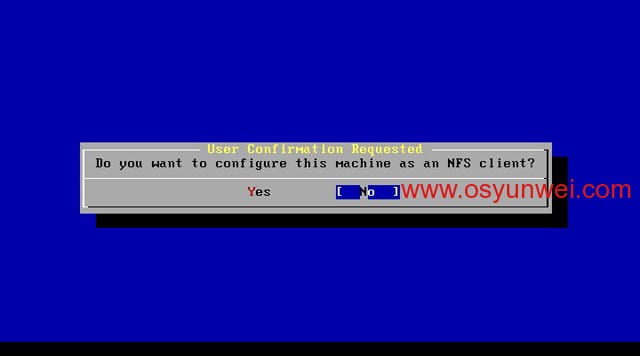
是否啟用NFS客戶端,現在NO
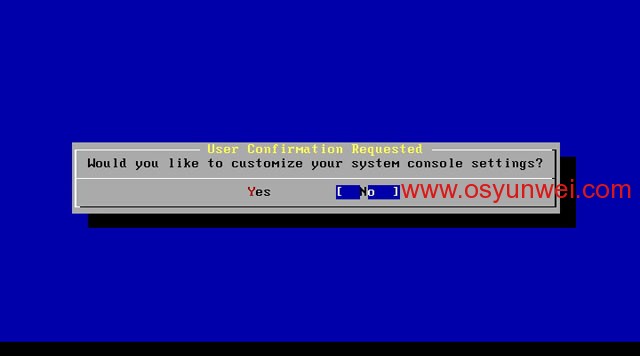
配置控制台,選擇NO
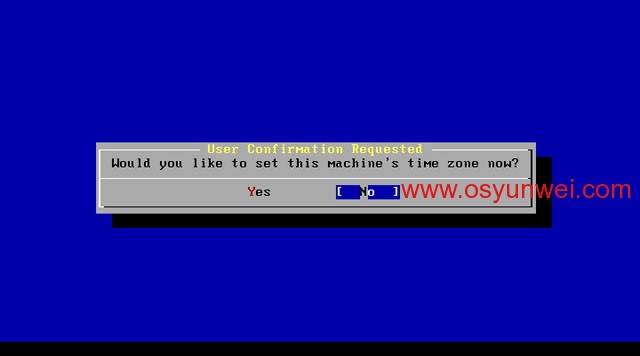
時區設置,選擇NO
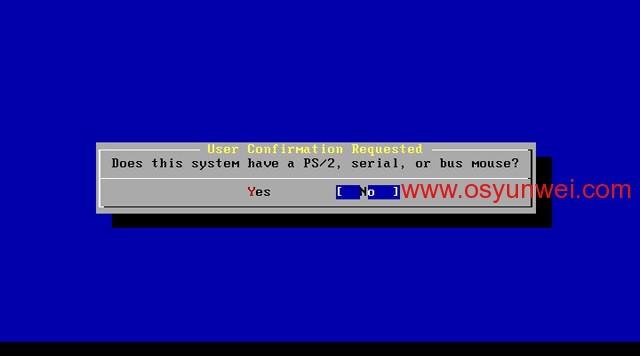
鍵盤設置,NO
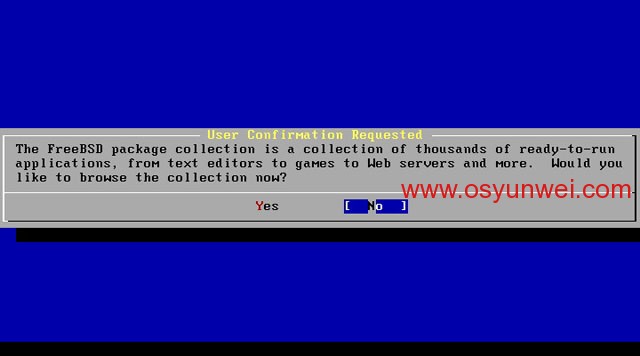
是否安裝更多軟件包,選擇NO
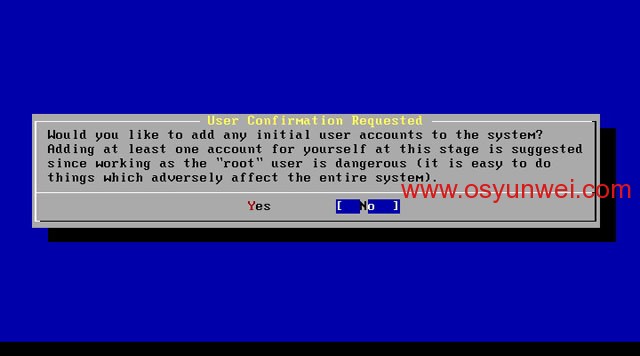
是否添加一個普通賬號,這裡不添加,選擇NO
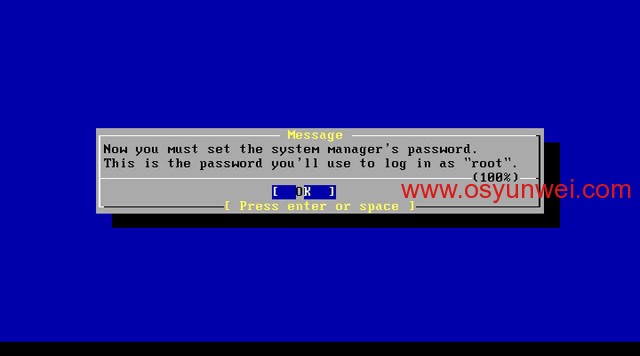
設置root密碼
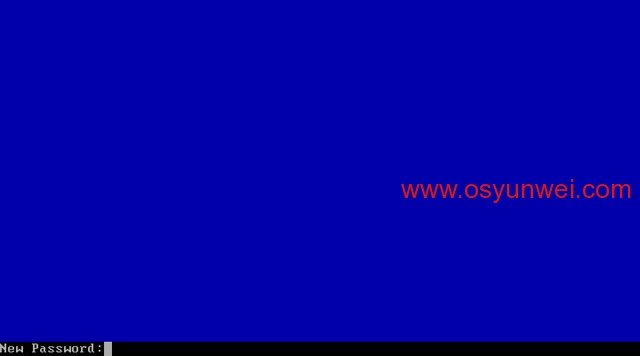
輸入密碼
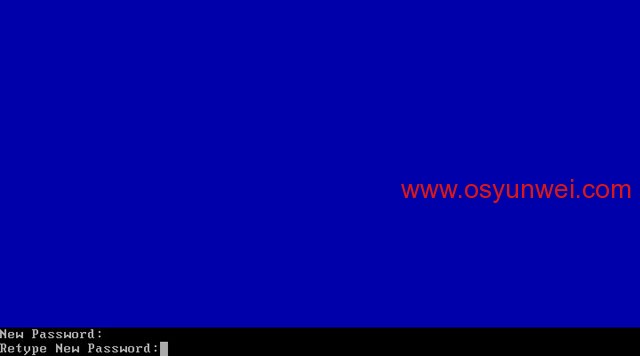
再次輸入密碼
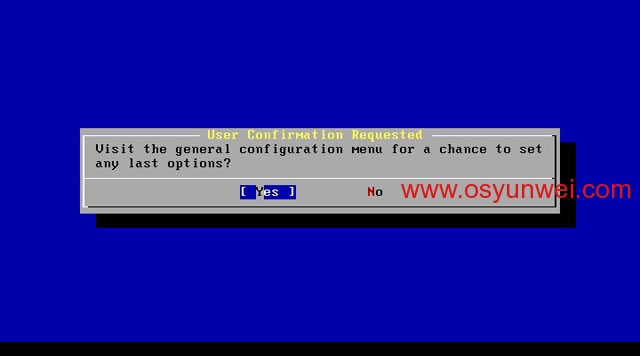
是否返回到上級菜單,



